
Personalizar el aspecto de objetos en Numbers para iCloud
Para personalizar el aspecto de un objeto, puedes añadir un borde, una sombra o un reflejo. También puedes cambiar la opacidad (transparencia) de algunos objetos. Las opciones de estilo disponibles dependen del tipo de objeto seleccionado.
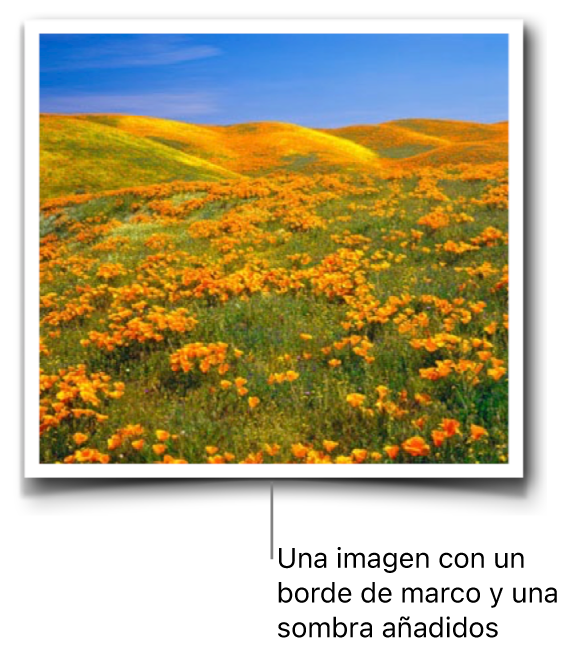
Añadir un borde
Puedes añadir un borde (como un marco de imagen o una línea punteada) alrededor de una imagen, vídeo, figura (las líneas incluidas) o cuadro de texto y, a continuación, modificar el grosor, el color y otros atributos del borde. También puedes añadir un perfilado sencillo alrededor de una gráfica.
Selecciona una figura, una imagen, un vídeo, un cuadro de texto o una gráfica.
En la barra lateral derecha Formato
 , realiza una de las siguientes operaciones:
, realiza una de las siguientes operaciones: Para figuras, imágenes, vídeos o cuadros de texto: haz clic en la pestaña Estilo.
Para gráficas: haz clic en la pestaña Gráfica.
Selecciona la casilla de verificación junto a Borde y, a continuación, utiliza las herramientas que aparecen para conseguir el aspecto deseado.
Nota: Si el objeto es una gráfica, el borde es un perfilado sencillo que no se puede personalizar.
Añadir una sombra
Puedes añadir sombras a imágenes, vídeos, figuras, cuadros de texto y a los datos de gráficas.
Selecciona una figura, una imagen, un vídeo, un cuadro de texto o una gráfica.
En la barra lateral derecha Formato
 , realiza una de las siguientes operaciones:
, realiza una de las siguientes operaciones: Para figuras, imágenes, vídeos o cuadros de texto: haz clic en la pestaña Estilo.
Para gráficas: haz clic en la pestaña Gráfica.
Selecciona la casilla de verificación junto a Sombra y, a continuación, utiliza las herramientas que aparecen para conseguir el aspecto deseado.
Añadir un reflejo
Puedes añadir un reflejo a imágenes, figuras y cuadros de texto.
Selecciona una figura, imagen, vídeo o cuadro de texto.
En la barra lateral derecha Formato
 , haz clic en la pestaña Estilo.
, haz clic en la pestaña Estilo.Selecciona la casilla de verificación junto a Reflejo y, a continuación, utiliza las herramientas que aparecen para conseguir el aspecto deseado.
Cambiar la transparencia
Puedes hacer más o menos opacos algunos objetos (imágenes, vídeos, figuras y cuadros de texto) para crear efectos interesantes. Por ejemplo, cuando se aplica un nivel de opacidad bajo a un objeto situado encima de otro objeto, el objeto de debajo se ve a través.
Selecciona una figura, imagen, vídeo o cuadro de texto.
En la barra lateral derecha Formato
 , haz clic en la pestaña Estilo.
, haz clic en la pestaña Estilo.Arrastra el regulador Opacidad.
Consejo: También puedes cambiar el color de sombras, bordes, texto y más; siempre que veas una paleta de colores en la barra lateral, haz clic en ella para seleccionar un color nuevo para el efecto o el texto u objeto seleccionados.